win11电脑搜索不到打印机设备 Win11找不到打印机设备怎么办
更新时间:2024-11-17 16:08:01作者:jiang
Win11系统作为微软最新推出的操作系统,拥有许多新功能和优化,然而也带来了一些新的问题,有用户反映在Win11系统中搜索不到打印机设备的情况。当我们需要打印文件或者文档时,却找不到打印机设备,这无疑会给我们的工作和生活带来不便。面对这种情况,我们应该如何解决呢?接下来我们将为大家介绍一些解决方法。
方法一: 1、 首先,按 Win 键,或点击任务栏上的开始图标,然后点击所有应用下的设置(Win+i);

2、设置窗口,点击左边最下方的Windows 更新;
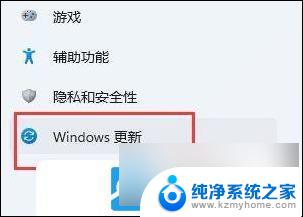
3、Windows 更新下,点击立即安装最新的系统更新,如果有的话;
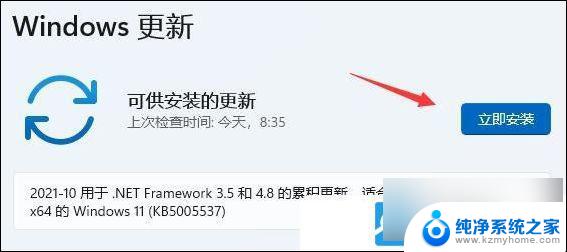
方法二: 也有可能是某次的Win11系统更新,导致的 搜索不到打印机
1、按 Win 键,或点击任务栏上的开始图标,在打开的已固定应用中,找到并点击设置;
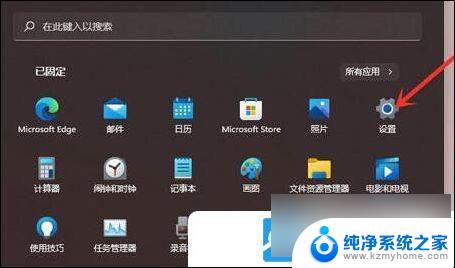
2、 设置窗口,左侧点击Windows 更新;
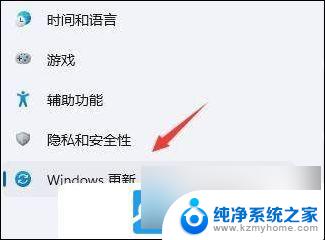
3、更多选项下,点击更新历史记录;
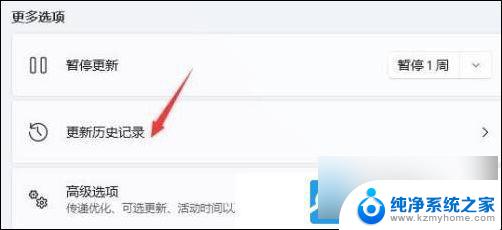
4、相关设置下,点击卸载更新;
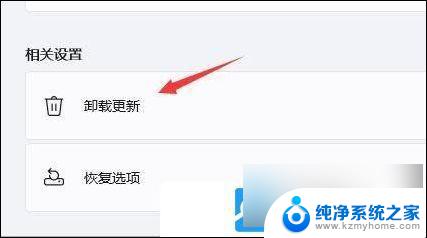
5、找到并选择,有可能出现问题的更新。然后点击右键,在打开的菜单项中,选择卸载。 卸载完成后,重启电脑;
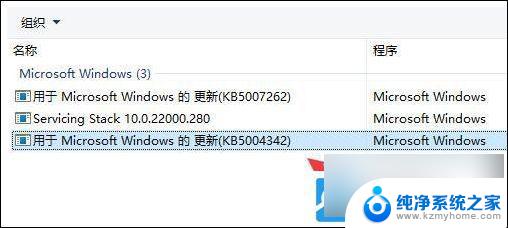
以上就是win11电脑搜索不到打印机设备的全部内容,如果有遇到这种情况,那么你就可以根据小编的操作来进行解决,非常的简单快速,一步到位。
win11电脑搜索不到打印机设备 Win11找不到打印机设备怎么办相关教程
- win11系统提示windows找不到打印机 Win11找不到打印机设备怎么办
- win11打印机看不到 Win11找不到打印机设备怎么办
- win11电脑连接打印机找不到设备怎么办 打印机无法搜索到怎么办
- win11系统搜索不到打印机 电脑找不到打印机怎么办
- win11如何查看打印机设备 怎么设置打印机
- win11系统设备打印机共享 两台电脑如何实现打印机共享
- win11添加打印机 在未指定设备里 未指定打印机如何添加到计算机
- win11内核隔离在设备看不到 win11内核隔离打不开的解决方法
- 惠普打印机联网显示脱机win11怎么解决 惠普打印机驱动设备无法使用Win11怎么解决
- win11笔记本电脑怎么连到打印机上 电脑如何识别打印机
- win11怎么完整关机 Win11系统电脑关机快捷键
- 取消windows11更新 禁止Win10更新到Win11的方法
- windows11截屏都哪去了 win11截图保存位置
- win11开始放左边 win11任务栏开始键左边设置教程
- windows11系统硬盘 windows11系统新装硬盘格式化步骤
- 电脑怎么打开管理员权限win11 Windows11如何打开管理员权限
win11系统教程推荐
- 1 取消windows11更新 禁止Win10更新到Win11的方法
- 2 windows11截屏都哪去了 win11截图保存位置
- 3 win11开始放左边 win11任务栏开始键左边设置教程
- 4 windows11系统硬盘 windows11系统新装硬盘格式化步骤
- 5 win11电脑edge浏览器都打不开 win11edge浏览器打不开错误解决方法
- 6 win11怎么设置账户头像 Win11账户头像怎么调整
- 7 win11总是弹出广告 Windows11 广告弹窗关闭教程
- 8 win11下面图标怎么不合并 win11任务栏图标不合并显示设置步骤
- 9 windows11开始怎么移到左边 Win11如何调整开始菜单位置
- 10 win11桌面一直在闪 Windows11桌面一直闪动怎么解决